¿Alguna vez te has encontrado con “tarjeta SD está dañada. Tratar Reformateo Ello” mensaje de error en su PC, cámara digital o Android? ¿Qué has hecho para solucionar este problema? Todavía no obtuve la solución perfecta para reparar la tarjeta SD dañada sin formatear. Si todas estas preguntas su respuesta es sí, no se preocupe, este artículo le proporcionará los mejores métodos para resolver este error.
Pero recuerde que, si la tarjeta SD está dañada, intente volver a formatearla y, en primer lugar, debe dejar de usar la tarjeta SD. Esto se debe a que el uso continuo de la tarjeta SD después de este error puede eliminar todos los datos almacenados en ella.
Sin embargo, si de alguna manera se eliminan las cosas de su tarjeta SD, le recomendamos encarecidamente que pruebe el avanzado SD Tarjeta Datos Recuperación Herramienta para recuperarlos.
Gratis SD Tarjeta Recuperación Herramienta.
Recupere datos de tarjetas SD corruptas, dañadas y formateadas de todas las marcas en Windows. ¡Probar ahora!
Acerca del error “tarjeta SD está dañada. Tratar Reformateo Ello”
¿Deberíamos seleccionar la opción de formato para reparar la tarjeta SD dañada?
Cómo arreglar “tarjeta SD está dañada. Tratar Reformateo Ello” ¿Mensaje de error?
Recuperar datos de la tarjeta SD usando la herramienta de recuperación de tarjeta SD
Parte 1: Acerca del error “tarjeta SD está dañada. Tratar Reformateo Ello”
La tarjeta SD está dañada. Intente reformatearlo. El mensaje de error generalmente ocurre en la PC con Windows, teléfonos Android y cámaras digitales (DLSR) justo después de insertar la tarjeta en el dispositivo digital. Cuando se produce este molesto error, los usuarios ni siquiera pueden acceder a las imágenes, videos, música y otros archivos multimedia almacenados en él.
Este error ocurre principalmente debido a la corrupción del sistema de archivos o la tarjeta SD con sectores defectuosos. Aparte de eso, hay varias razones secundarias que podrían hacer que su tarjeta de memoria sea inaccesible y arroje “Tarjeta SD dañada en el teléfono Android”. Algunos de ellos se enumeran a continuación:
- La tarjeta SD está dañada físicamente
- Retirar la tarjeta de memoria del dispositivo mientras se transfieren los datos
- Expulsión inapropiada de una tarjeta de memoria
- Usando la misma tarjeta SD en diferentes dispositivos
- Instalaciones de virus.
Se ha encontrado a muchos usuarios que informan que la tarjeta SD o el dispositivo de almacenamiento USB están dañados, intente volver a formatear el error. Pero ahora es posible y uno puede saber fácilmente cómo reparar una tarjeta SD dañada en Android.
Sin embargo, este error de la tarjeta de memoria SD también se puede ver en una PC con Windows al conectar la tarjeta SD a la PC.
Parte 2: ¿Deberíamos seleccionar la opción de formato para reparar la tarjeta SD dañada?
Por supuesto, la respuesta es NO, porque formatear la tarjeta SD borrará todos los datos almacenados en la tarjeta SD y, por lo tanto, perderá todos los datos y luego tendrá que buscar una solución de recuperación de la tarjeta SD.
Para ser honesto, si toca la notificación, Android le informará que “Formatear tarjeta SD? Se perderán todos los datos de tu tarjeta”.

Y los usuarios no seleccionarán la opción de formato para confirmar porque saben que perderán todos los archivos importantes guardados en la tarjeta que no quieren perder. Sin embargo, puede confirmar la opción de formato, si no tiene ningún dato importante en su tarjeta.
Afortunadamente, existen soluciones disponibles al aplicar las cuales puede saber cómo reparar la tarjeta SD dañada sin reformatear y usar software de terceros para recuperar archivos de tarjetas SD dañadas.
Parte 3: Cómo reparar “tarjeta SD está dañada. Tratar Reformateo Ello” Mensaje de error?
Siga los siguientes trucos de bricolaje y repare la tarjeta SD dañada, intente reformatearla sin esfuerzo.
Método 1: limpie la tarjeta de memoria y asegúrese de que esté insertada correctamente
Si está utilizando su teléfono Android o cámara digital durante un largo período de tiempo, es posible que se ensucie mucho por dentro. Tendemos a guardar nuestro dispositivo en un bolsillo o en nuestras manos y debido a esto acumulan tanto suciedad como humedad.
Entonces, todo lo que necesitas para quitar ese polvo. Abra la tapa trasera de su teléfono o la cámara, expulse la tarjeta de memoria, limpie ambas tarjetas (limpie la parte metálica correctamente) y su ranura y luego vuelva a insertarla.
Ahora encienda su dispositivo digital y vea si su problema está resuelto. Si no es así, intente con la siguiente solución.
Método 2: reinicie su Android/cámara/PC
A veces, la tarjeta de memoria se vuelve temporalmente inaccesible debido a algunas operaciones de archivo incompletas. En tal situación, reiniciar el dispositivo podría reparar el problema de la tarjeta SD dañada. Intente volver a formatearla.
No importa si recibe este error en su teléfono, cámara o PC, reinicie su dispositivo y vea si el problema está solucionado.
Método 3: usar el comando CMD para reparar la tarjeta SD dañada sin reformatear
Retire la tarjeta del teléfono y con la ayuda de un lector de tarjetas conecte la tarjeta SD a su PC.
- En la PC, haga clic en Inicio y escriba cmd en la barra de búsqueda y presione ENTER. Alternativamente, haga clic en Inicio> Todos los programas> Accesorios> Símbolo del sistema.
- Se abrirá la ventana del símbolo del sistema. Ahora, en la línea de comando, ingrese el siguiente comando: chkdsk [letra de la unidad de la tarjeta SD]: /r (por ejemplo: si la letra de la unidad de su tarjeta SD es la unidad E, ingrese: chkdsk E: /r )
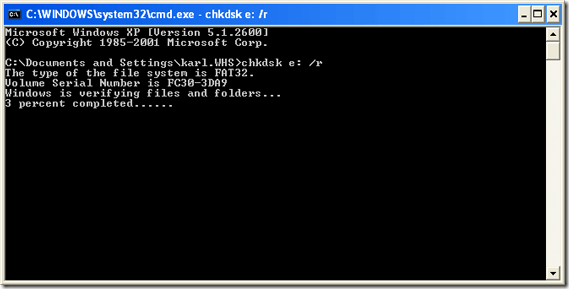
- El chkdsk comenzará a escanear su tarjeta SD dañada en busca de cualquier tipo de error de tarjeta y la reparará.
- Una vez que se completa el proceso de escaneo, puede verificar si la “tarjeta SD está dañada. Tratar Reformateo Ello” el problema está resuelto o no.
En la mayoría de los casos, la solución anterior funciona muy bien y los usuarios pueden acceder a los datos guardados en la tarjeta.
Método 4: comprobar y reparar errores de la tarjeta SD
Si usted es un usuario de PC con Windows, entonces creo que puede abordar fácilmente si la tarjeta de memoria puede estar dañada, intente con otro problema de tarjeta.
Todo lo que necesita probar es la función integrada que es: Comprobación de errores y reparar la tarjeta de memoria dañada o defectuosa dentro de la PC.
Para verificar y reparar el problema de la tarjeta SD, siga los pasos a continuación:
- Abra el Explorador de Windows >> haga clic con el botón derecho en una opción de “disco extraíble“, que es su tarjeta de memoria.
- En el segundo paso, elija “Propiedades” >> Herramientas
- Después de eso, haga clic en la opción “verificar” en la sección “Comprobación de errores“.

- Ahora, complete el proceso de escaneo.

- Luego, apague su PC, vuelva a colocar su tarjeta en su Android o cámara digital y vea si el problema persiste.
Método 5: asigne la nueva letra de unidad
Asignar una nueva letra de unidad es otro gran método que puede ayudarlo a reparar la tarjeta SD / el almacenamiento USB está dañado, intente reformatearlo error.
Así es como puedes hacerlo:
- Abra la Administración de discos.
- Luego, busque su tarjeta SD.
- Haz un toque derecho en tu tarjeta SD.
- Elija la opción “Cambiar la letra de la unidad y las rutas”.
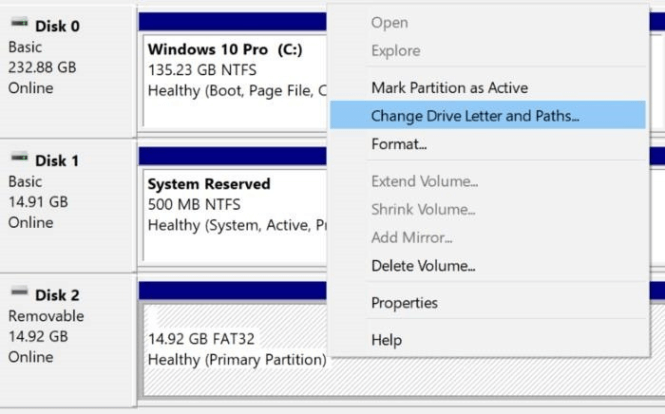
- Guarde los cambios, reinicie su PC y vuelva a conectar una tarjeta SD a su teléfono o cámara para verificar el problema.
Método 6: pruebe el dispositivo diferente o el lector de tarjetas
A veces, puede suceder que haya un problema en su propio dispositivo digital, no en la unidad externa que está utilizando para guardar datos en él. Del mismo modo, es posible que haya un problema en su Android, cámara o PC que está arrojando la tarjeta SD dañada, intente reformatearla.
En ese momento, debe probar con otro dispositivo digital o lector de tarjetas para verificar si su tarjeta está bien o no. Por lo tanto, intente cambiar el lector de tarjetas o el dispositivo puede ayudarlo a resolver este problema.
Siga las siguientes instrucciones para hacerlo:
- Apague el dispositivo y luego saque su tarjeta SD/lector de tarjetas.
- Luego retire su tarjeta SD.
- Ahora, inserte la misma tarjeta en otro dispositivo digital/lector de tarjetas.
Método 7: deshabilite y habilite la tarjeta SD en el Administrador de dispositivos
Deshabilitar y volver a habilitar la tarjeta SD en un administrador de dispositivos a veces puede ayudar a resolver problemas importantes de la tarjeta SD.
Si desea probar este método, debe probar estos pasos en su computadora con Windows con mucho cuidado:
- Conecte su tarjeta de memoria a la computadora con la ayuda de un lector de tarjetas.
- Abra un administrador de dispositivos.
- Toque con el botón derecho en la opción “Tarjeta SD” >> seleccione “Desactivar“.
- Luego, debe esperar en algún momento> haga clic en la opción “Habilitar”.
- Reinicie su PC.
Método 8: formatee la tarjeta SD dañada para reutilizarla
Una vez que recupere sus archivos importantes de la tarjeta SD dañada, puede formatear la tarjeta SD para reutilizarla. Puede formatear la tarjeta dentro del dispositivo Android o puede formatear la tarjeta de memoria en su PC.
Pero si en su caso, seguir las soluciones anteriores no funciona, entonces puede usar un adecuado SD tarjeta recuperación herramienta para restaurar archivos multimedia inaccesibles desde una tarjeta SD dañada.
Parte 4: Recuperar datos de la tarjeta SD Mostrando “La tarjeta SD está dañada. Intente reformatearlo ”Usando SD Tarjeta Recuperación Herramienta
Una de las herramientas más adecuadas y perfectas es SD Tarjeta Recuperación Herramienta que tiene la capacidad de restaurar fotos, videos y archivos de audio de tarjetas SD dañadas.
Este software no solo recupera tarjetas dañadas, sino que también recupera datos de tarjetas de memoria SD corruptas, bloqueadas, protegidas contra escritura y atacadas por virus.
La herramienta de recuperación de datos de la tarjeta SD es muy poderosa, ya que puede recuperar archivos de varias tarjetas SD arrojando diferentes tipos de errores, como: error de solo lectura, error de formato, tarjeta SD que muestra o bytes y más.
Para reparar tarjetas SD dañadas sin perder datos, debe utilizar la herramienta de recuperación de tarjetas SD antes o después de la guía de solución de problemas, y esta herramienta es muy recomendable para la recuperación de datos de tarjetas de memoria.
Con la ayuda del software de recuperación de fotos, puede:
- Restaure imágenes inaccesibles, canciones mp3, películas y otros videos y archivos de audio de la tarjeta SD dañada.
- Recupere casi todos los formatos de fotos (jpeg/jpg, png, tif, bmp, gif, etc.), videos (mp4, avi, mkv, HD mov, xvid, etc.) y audio (mp3, amr, wav, m4a, etc.).
- También recupere archivos de tarjetas SD cifradas, bloqueadas, infectadas con virus, protegidas contra escritura, en blanco y muertas.
- Admite todos los tipos y modelos de tarjetas SD como miniSD, microSD, SDHC, SDXC, XD, TF, MMC, SmartMedia,
- Programa 100% de sólo lectura. Seguro, protegido y fácil de usar.
Gratis SD Tarjeta Recuperación Herramienta.
Recupere datos de tarjetas SD corruptas, dañadas y formateadas de todas las marcas en Windows. ¡Probar ahora!
Pasos para recuperar datos de una tarjeta SD corrupta sin reformatearla
Paso 1: Seleccione el deseado Ubicacion
En primer lugar, seleccione la unidad, los medios externos o el volumen del que desea recuperar los archivos multimedia eliminados. Despues de seleccionar, haga clic en 'Escanear'.

Paso 2: Vista previa Recuperado Medios de comunicacion Archivos
A continuacion, puede obtener una vista previa de los archivos multimedia recuperables despues de que se complete el proceso de escaneo.

Paso 3: recuperar Medios de comunicacion Archivos
Por último, puede seleccionar las imágenes, el audio y los archivos de video que desea restaurar y hacer clic en la opcion 'Recuperar' para guardarlos en la ubicacion que desee.

Preguntas frecuentes:
Una vez que su tarjeta SD se daña o corrompe, no permite acceder a los datos (imágenes, videos, música, etc.) almacenados en ella. En tal caso, debe probar las soluciones anteriores una por una hasta que se resuelva el problema.
Para corregir este error, siga los siguientes trucos: • Limpia tu tarjeta de memoria • Asegúrese de que la tarjeta SD esté insertada correctamente en el dispositivo • Reinicia tu dispositivo • Pruebe con otro dispositivo o lector de tarjetas • Asigne la nueva letra de unidad • Ejecutar símbolo del sistema • Deshabilitar la tarjeta • Formatea la tarjeta SD.
Sí, por supuesto, los datos de una tarjeta SD dañada se pueden recuperar utilizando la herramienta confiable de recuperación de datos de la tarjeta SD que se menciona aquí. Con la ayuda de esta utilidad, puede recuperar archivos multimedia de todo tipo de medios de almacenamiento dañados, como unidades flash USB, Pendrive, discos duros y tarjetas SD.
Sí, formatear una tarjeta SD dañada lo ayudará a solucionar este problema y hará que su tarjeta sea reutilizable. Aunque formatear la tarjeta corrupta puede solucionar fácilmente el problema de la tarjeta SD, este proceso eliminará todos los datos guardados en la tarjeta SD.
Cuando su teléfono dice que la tarjeta SD está dañada, primero debe apagar su teléfono y luego sacar su tarjeta SD. Después de eso, debe limpiarlo y volver a insertarlo correctamente. Si hacer esto no lo ayuda a resolverlo, simplemente formatee su tarjeta SD u obtenga una nueva tarjeta SD para su teléfono Android. ¿Qué sucede cuando la tarjeta SD está dañada?
¿Cómo arreglo mi tarjeta SD si está dañada? ¿Intenta volver a formatear?
¿Se puede recuperar una tarjeta SD dañada?
¿El formateo reparará una tarjeta SD dañada?
¿Qué haces cuando tu teléfono dice que tu tarjeta SD está dañada?
Conclusión
Después de ver las soluciones anteriores de los errores de la tarjeta SD, supongo que ahora puede tener una comprensión básica de cómo tratar de manera efectiva la tarjeta SD dañada, intente reformatearla.
Una de las herramientas más adecuadas y perfectas es SD Tarjeta Recuperación Herramienta que tiene la capacidad de restaurar fotos, videos y archivos de audio de tarjetas SD dañadas.
Si ha encontrado útil y útil esta publicación, no olvide compartirla.

Taposhi is an expert technical writer with 5+ years of experience. Her in-depth knowledge about data recovery and fascination to explore new DIY tools & technologies have helped many. She has a great interest in photography and loves to share photography tips and tricks with others.